[FIX] Ошибка «Указанная учетная запись заблокирована»
Разное / / November 28, 2021
Операционная система Windows 10 очень надежна. Он предоставляет пользователям удобную и быструю работу. Он очень прост в использовании, и люди не тратят много времени на то, чтобы освоиться с операционной системой. Но иногда операционная система может давать сбои и вызывать проблемы. В операционной системе Windows 10 может появляться множество различных типов ошибок. К счастью для пользователей, для большинства ошибок есть действительно простые исправления, которые достаточно легко сделать сами пользователи. Однако в последнее время на ноутбуках с операционной системой Windows 10 появляется новый код ошибки, с которым у людей возникают проблемы. Этот код ошибки представляет собой ошибку «Указанная учетная запись в настоящее время заблокирована». Поскольку это относительно новое и необычное явление, у людей возникает немало проблем, пытаясь решить эту проблему. К счастью, есть несколько очень простых шагов, которые позволяют очень легко решить эту ошибку.
Причины проблемы
В отличие от многих других ошибок, существует только одна основная причина ошибки «Указанная учетная запись в настоящее время заблокирована». Когда пользователи устанавливают пароль для защиты своих профилей на Windows 10 компьютер, операционная система пытается гарантировать, что другие люди не могут попасть внутрь ноутбука без разрешения пользователя, который запускает этот профиль.
Таким образом, существует ограничение на то, сколько раз человек может ввести пароль. Этот точный лимит обычно устанавливается администратором профиля. Если кто-то продолжает вводить ложный пароль, если они его забыли, компьютер заблокирует профиль. Это когда нам всплывает ошибка «Ссылочная учетная запись в настоящее время заблокирована». Как только появляется эта ошибка, пользователи больше не могут пытаться ввести пароль, даже если они помнят, какой он был.
СОДЕРЖАНИЕ
- Исправить ошибку «Указанная учетная запись заблокирована» на устройстве Windows
- Метод # 1: переждать
- Метод № 2: Снять порог блокировки учетной записи
- Метод № 3: Убедитесь, что срок действия пароля никогда не истечет
Исправить ошибку «Указанная учетная запись заблокирована» на устройстве Windows
Есть несколько различных решений, чтобы исправить ошибку «Указанная учетная запись в настоящее время заблокирована». В следующей статье подробно описаны различные способы, которые пользователи могут использовать для устранения этой ошибки.
Метод # 1: переждать
Способ 1 исправить ошибку «Указанная учетная запись в настоящее время заблокирована» очень прост и требует от пользователей только терпения и ожидания. Администратор устанавливает определенный период времени, в течение которого компьютер блокирует попытки пользователей ввести пароль. В стандартных условиях этот период составляет всего 30 минут. Поэтому все, что нужно сделать пользователям, - это подождать. По истечении срока, если человек знает правильный пароль, он может ввести и получить доступ к своему персональному компьютеру.
Метод № 2: Снять порог блокировки учетной записи
Этот метод не поможет пользователям избавиться от ошибки, если она возникла. Но как только пользователь выяснил, как войти в систему, он может использовать этот метод, чтобы гарантировать, что эта проблема никогда не вернется. Для этого пользователям придется изменить конфигурацию политики для Порогового значения блокировки учетной записи. Чтобы реализовать этот метод, выполните следующие действия:
1. Откройте диалоговое окно Windows «Выполнить» в операционной системе Windows 10, одновременно нажав клавиши Windows + R.
2. В диалоговом окне введите «secpol.msc» и нажмите Enter.
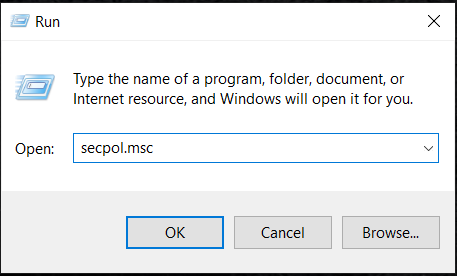
3. Этот процесс приведет к окну локальной политики безопасности на вашем устройстве.
4. В локальной политике безопасности выберите параметр «Безопасность». В параметрах безопасности будет параметр для политики учетной записи.
5. В разделе «Политика учетной записи» нажмите «Политика блокировки учетной записи».
6. После этого откройте вкладку с надписью «Политика порогового значения блокировки учетной записи». Сделав это, вы откроете окно настроек конфигурации.
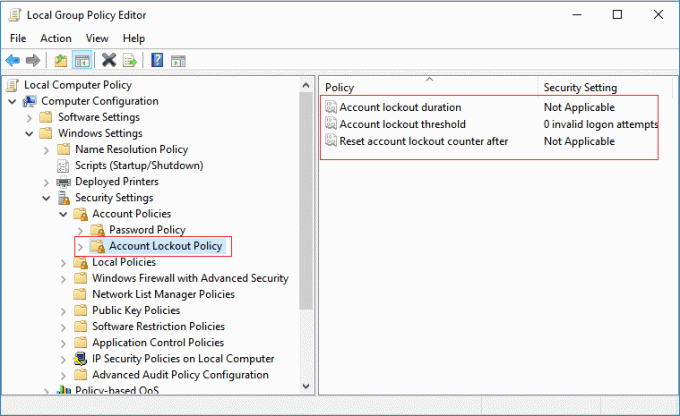
7. В окне «Настройки конфигурации» замените любое значение на «0» для недопустимых попыток входа в систему. Щелкните ОК.
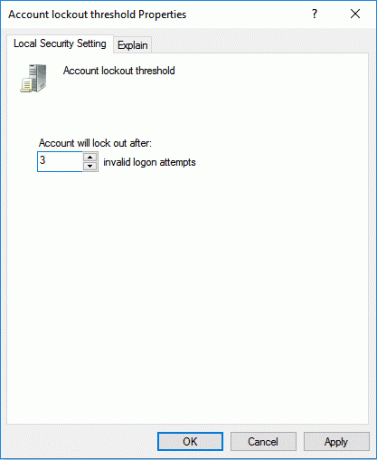
Читайте также:Загрузите Windows 10 бесплатно на свой компьютер
После того, как вы выполните все шаги в методе № 2, он по существу гарантирует, что независимо от количества неудачных попыток входа в систему ошибка не возникнет. Таким образом, это отличный способ исправить код ошибки «Указанная учетная запись в настоящее время заблокирована».
Метод № 3: Убедитесь, что срок действия пароля никогда не истечет
Иногда ошибка может возникать, даже если пользователь вводит правильный пароль. Хотя это редкий случай, но все же может случиться. Таким образом, есть еще один способ исправить ошибку «Указанная учетная запись в настоящее время заблокирована». Ниже приведены шаги по устранению проблемы, если ошибка возникает, даже когда пользователь вводит правильный пароль:
1. Нажмите одновременно клавиши Windows + R, чтобы открыть диалоговое окно «Выполнить».
2. Введите слова «lusrmgr.msc.» Щелкните ОК. Откроется окно «Локальные пользователи и группы».
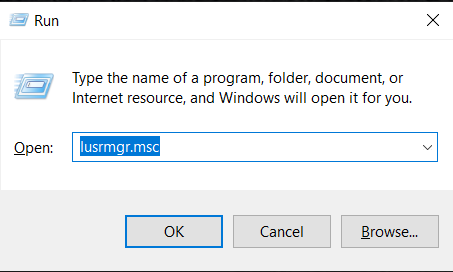
3. Найдите пользователей в этом окне и дважды щелкните.
4. Щелкните правой кнопкой мыши учетную запись пользователя, которая вызывает эту проблему.
5. Нажмите на Свойства
6. На вкладке «Общие» в окне свойств установите флажок «Срок действия пароля не истекает». Нажмите, ОК.
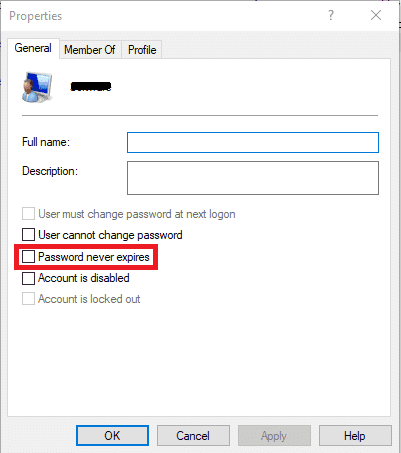
Это еще один отличный способ исправить ошибку «Указанная учетная запись в настоящее время заблокирована» в Windows. 10 операционная система устройств.
Заключение
В приведенной выше статье подробно описаны три различных способа, которые пользователи могут реализовать, чтобы исправить ошибку «Указанная учетная запись в настоящее время заблокирована». Лучший вариант - просто подождать, прежде чем пользователь сможет снова ввести пароль. Обычно это решает проблему. Метод 3 - простой способ решить проблему, но пользователи могут применить этот метод только в случае возникновения ошибки, поскольку срок действия установленного ими пароля истек. В противном случае этот способ вообще не решит проблему.
Рекомендуемые: Исправить ошибку AMD: Windows не может найти Bin64 –Installmanagerapp.exe
Метод 2 - лучший способ гарантировать, что эта ошибка никогда не возникнет, но пользователи могут применить его только после входа в систему на своем устройстве. Таким образом, пользователи должны реализовать это немедленно, чтобы предотвратить возникновение ошибки. Все три ошибки - отличный и простой способ исправить код ошибки «Эталонная учетная запись в настоящее время заблокирована» на устройствах с операционной системой Windows 10. Самое приятное то, что каждый может выполнять их дома.
![[FIX] Ошибка «Указанная учетная запись заблокирована»](/uploads/acceptor/source/69/a2e9bb1969514e868d156e4f6e558a8d__1_.png)


